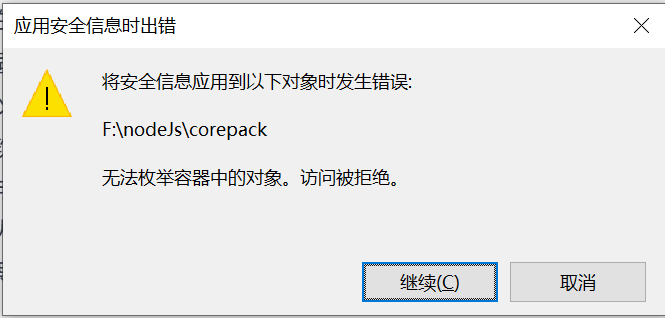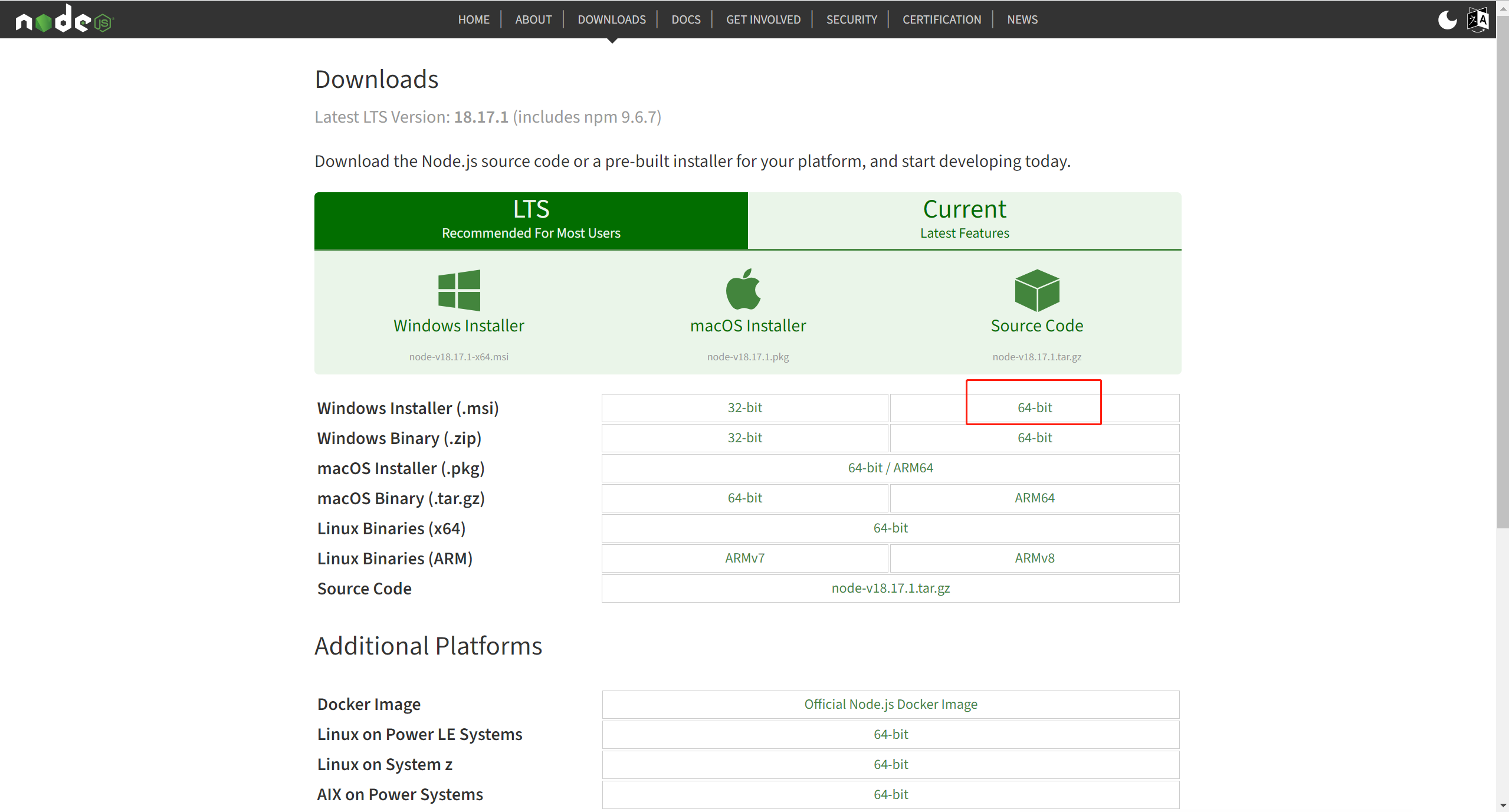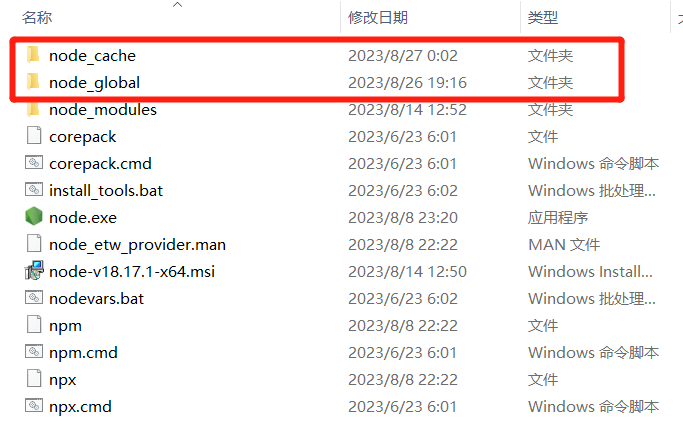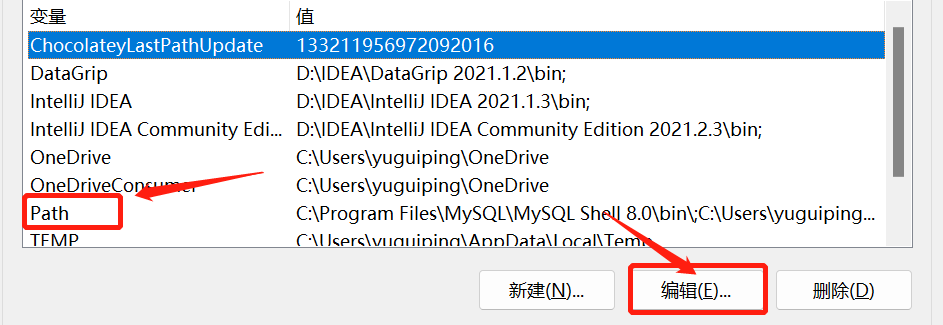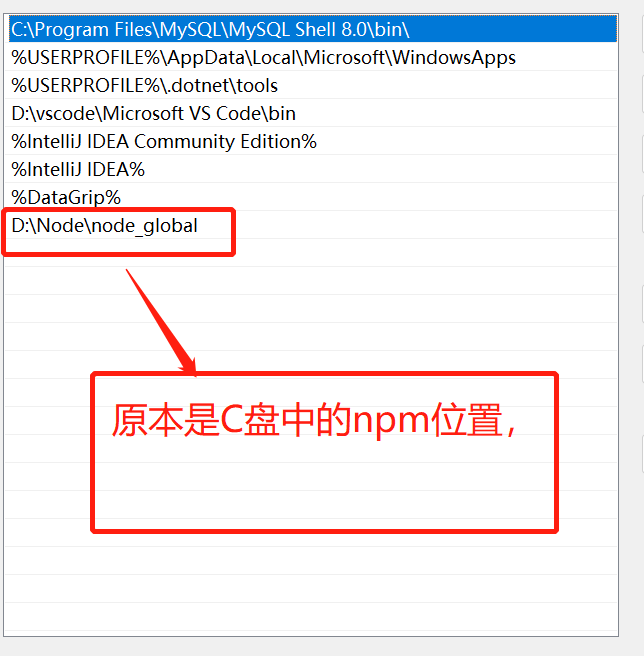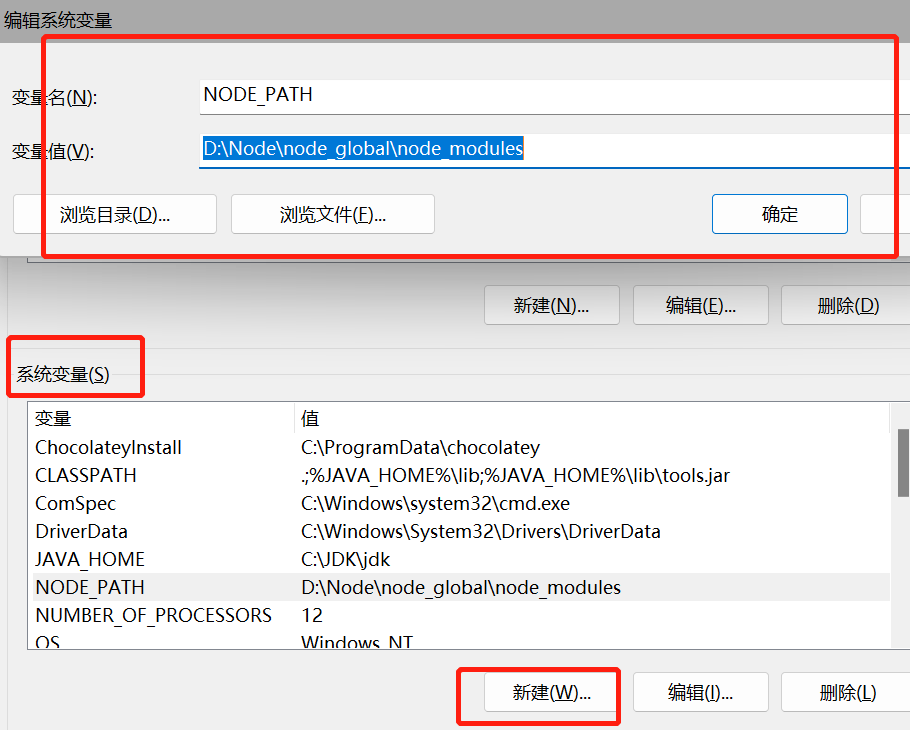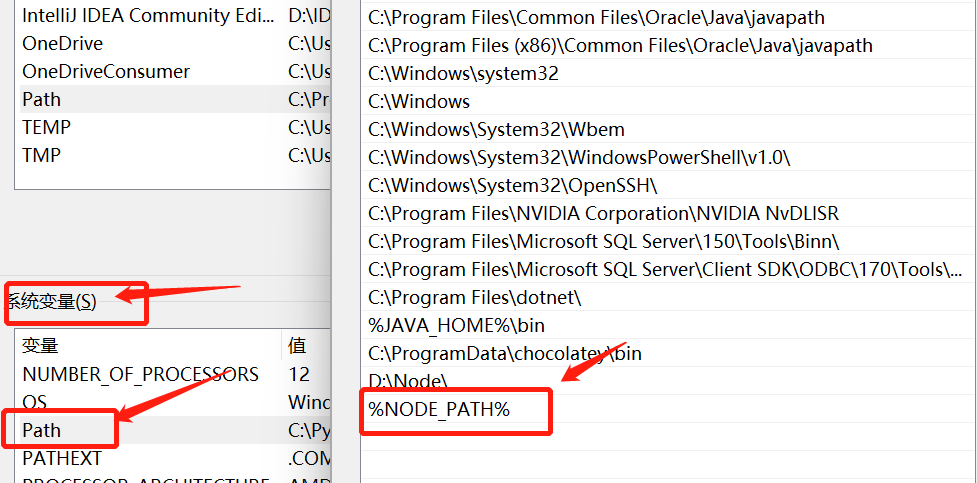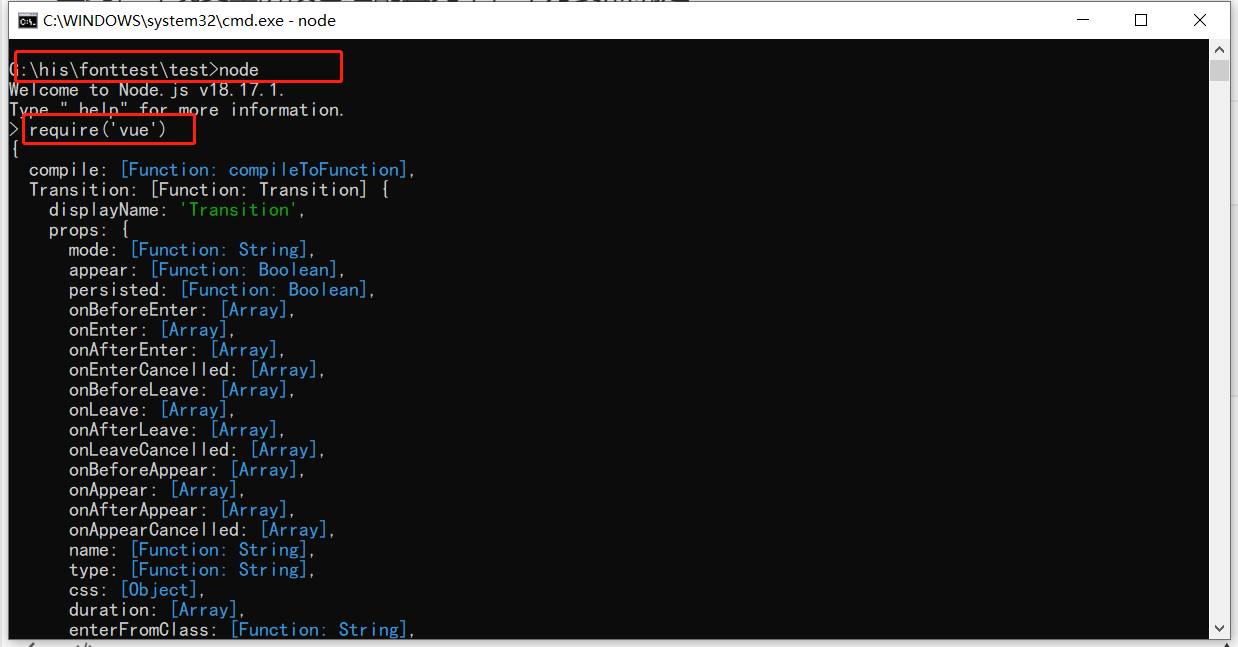关于node.js中权限一直不足的解决方法 |
您所在的位置:网站首页 › vue安装nodejs权限不够 › 关于node.js中权限一直不足的解决方法 |
关于node.js中权限一直不足的解决方法
|
问题:
小朋友,你是否有许多问号,是否在使用npm install命令的时候出现了问题? npm ERR! code EPERM npm ERR! syscall open npm ERR! path path\node_cache\_cacache\tmp\638fe0af npm ERR! errno -4048 npm ERR! Error: EPERM: operation not permitted, open 'path\node_cache\_cacache\tmp\638fe0af' npm ERR! [Error: EPERM: operation not permitted, open 'path\node_cache\_cacache\tmp\638fe0af'] { npm ERR! errno: -4048, npm ERR! code: 'EPERM', npm ERR! syscall: 'open', npm ERR! path: 'path\\node_cache\\_cacache\\tmp\\638fe0af' npm ERR! } npm ERR! npm ERR! The operation was rejected by your operating system. npm ERR! It's possible that the file was already in use (by a text editor or antivirus), npm ERR! or that you lack permissions to access it. npm ERR! npm ERR! If you believe this might be a permissions issue, please double-check the npm ERR! permissions of the file and its containing directories, or try running npm ERR! the command again as root/Administrator. npm ERR! Log files were not written due to an error writing to the directory: path\node_cache\_logs npm ERR! You can rerun the command with `--loglevel=verbose` to see the logs in your terminal在这里我使用了path替换掉了Node.js的安装目录 别看出现了这么多ERR,但实际上,我们需要关注的就这句: npm ERR! errno: -4048, npm ERR! code: 'EPERM', npm ERR! syscall: 'open', npm ERR! Error:EPERM:opration not permitted错误代码 4048 通常是与文件或文件夹的权限问题有关。大多数情况是因为操作系统不允许某些操作,导致无法创建、读取或写入文件或文件夹。 那么这时候又有同学提问了,既然是权限问题,那么我把Node.js的安装文件夹的权限提到最高是不是就可以了【手动滑稽】 答案是,当然是不可以!如果你这样操作,将会得到以下提示:
那么应该如何解决这个问题呢? 解决方法:Node.js 的全局包安装路径和缓存路径不一定会在每个用户的系统上都相同,这取决于你是否默认安装或者自定义安装。我猜,出现这种情况大多数应该都是安装在了其他盘符,那么,请你查找全局包安装路径和缓存路径的位置。 全局包安装路径:通常在 Node.js 的安装目录下,具体位置可能因操作系统和安装方式而异。对于 Windows 系统,全局包安装路径可能类似于:C:\Program Files\nodejs\node_global。 缓存路径:通常在用户的主目录下,具体位置可能因操作系统而异。在 Windows 系统中,缓存路径可能类似于:C:\Users\\AppData\Roaming\npm-cache。 请输入以下命令来进行查询: #全局包安装路径 npm config get prefix #缓存路径 npm config get cache如果提示了npm不是内部或外部命令,也不是可运行的程序或批处理文件,有以下两种可能: 可能没有安装Node.js😂😂😂 没有添加环境变量,而且不在安装Node.js目录下如果出现了个情况,请跳转到下面查看解决方案。 通过get命令,你将会得到当前的路径,我们需要将路径修改到Node.js的安装目录下。 npm config set prefix npm config set cache #例如; npm config set prefix F:\nodeJs\node_global npm config set cache F:\nodeJs\node_cache当然,如果你的Node.js中没有node_global和node_cache这两个文件夹,别想了,就是安装的时候没有到位,请移步查看配置环境变量。 如果这条命令,你执行成功了,那么恭喜,问题应该已经解决了,请重启尝试。 其他:当然,出现这种情况也不全是权限的问题,还有以下可能: 杀毒软件或防火墙: 某些杀毒软件或防火墙可能会干扰文件和网络连接,导致无法正常下载文件。可以尝试在临时关闭这些安全软件或者防火墙后重试。 网络问题: 错误代码 4048 有时也可能与网络连接问题有关,导致无法从远程仓库下载文件。确保网络连接稳定,没有被防火墙或代理服务器阻止。 磁盘空间: 如果磁盘空间不足,可能会导致无法写入新文件。 缓存问题: 有时,缓存的问题可能导致文件下载错误,可以尝试输入以下命令。 但是务必注意:清除缓存可能会导致一些包重新下载!!! 如果你使用的是npm,请输入: npm cache clean --force如果你使用的是yarn,请输入: yarn cache clean注意:执行npm cache clean --force命令的时候,使用了--force这个参数,这代表正在强制执行删除缓存!如果你运行这段命令,应该会得到如下警告: npm WARN using --force Recommended protections disabled.不用担心,这是正常情况,的确执行了清除的操作。 Node.js下载地址:Node.js 下载 Download | Node.js (nodejs.org)
在此之前,你应该先检测是否安装了Node.js,在这里推荐使用管理员身份下的cmd来执行,你可以使用以下两条命令来查看: node -v npm -v如果你已经成功安装,将会得到对应的版本。 2. 修改全局依赖下载路径在此,你需要在Node.js的安装目录下手动创建两个文件夹(可以使用ctrl+shift+N键来快捷创建文件夹): node_cache 用于存放缓存 node_global 用于存放全局文件
如果你坚持看到了这里,那么你会发现,其实出现上述问题就是环境没配好!!! 接下来,请打开cmd,修改全局包路径以及缓存路径: #这里我用path替换了Node.js的安装目录,你应该替换为你的路径 #例如 F:\nodeJs\node_global npm config set cache F:\nodeJs\node_cache npm config set prefix path\node_global npm config set cache path\node_cache 3. 安装vue的全局文件进行测试请输入以下命令: npm install -g vue当执行完这条命令之后,请去path\node_global\node_modules路径下查找是否存在vue文件夹,如果有的话,则可以开始配置环境变量了, 4.配置环境变量:
接下来,像配Java的环境变量一样,也需要配置一个类似于JAVA_HOME的路径 新建NODE_PATH变量 变量值路径为node_global 路径下node_modules的位置:
至此,环境变量阶段已经配置完毕,千万要点确定!!! 5.检查环境变量是否配置成功打开cmd,然后依次输入以下命令: #先输入 node #后输入 require('vue')如果你出现了类似以下的情况,则为成功:
希望本文章能帮助到你,祝你在编程的路上一路顺风! |
【本文地址】
今日新闻 |
推荐新闻 |